こんにちは!Twitter歴13年のサッシです。
おしゃれ系・かわいい系・ゆるい系など、どんな方向のヘッダーをイメージしていますか?
そもそもぴったりサイズで作成できる無料アプリもありますからね。
作り方をぜひ知っておきましょう!
プロフィールに設定する手順も含め、このページでは以下の内容で「Twitterのヘッダー画像作成」をわかりやすく紹介しますね。
Twitterアカウントのヘッダー画像の作成手順
さっそく、ヘッダー画像をつけてみましょう。
Twitterアプリでの作成の手順を紹介しますね。
(PCでも手順はほぼ同じです)
まずヘッダーをつけたいアカウントのプロフィール画面にしてください。
プロフィール画面にしたら以下の順番で進めばokですよ。
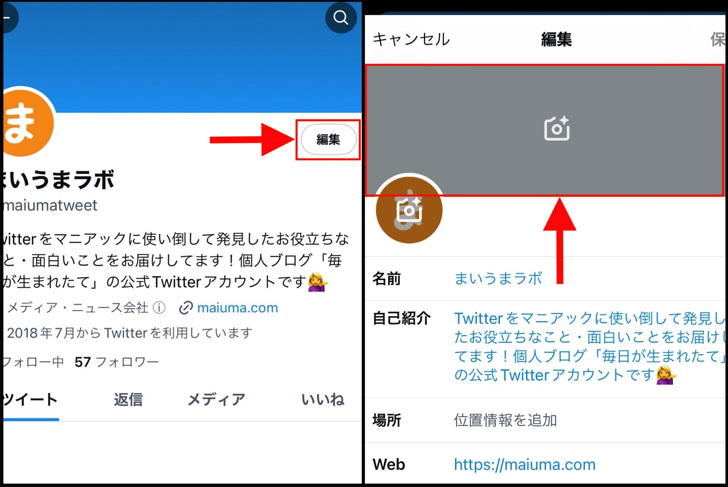
▲左:編集,右:ヘッダーのところをタップ
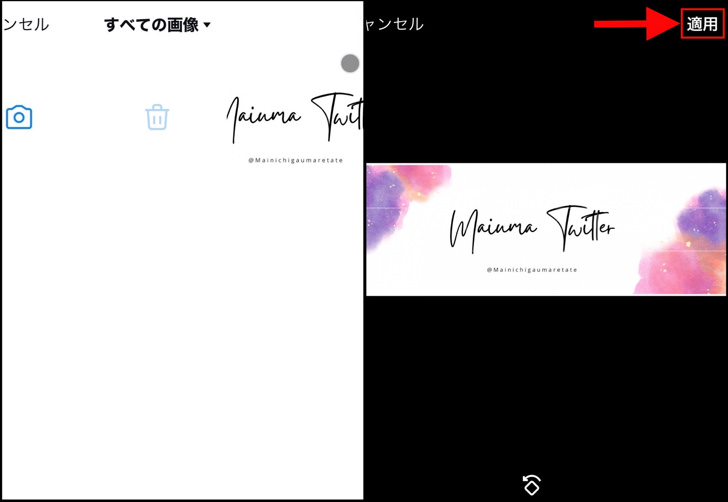
▲左:画像を選択,右:「適用」をタップ
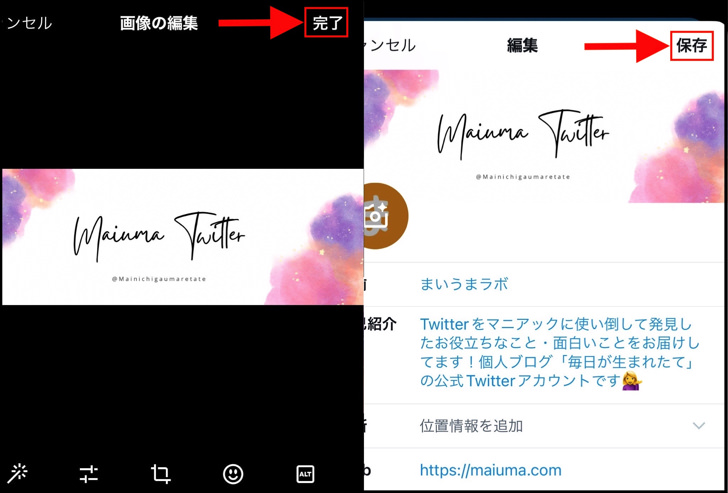
▲左:完了,右:保存
はい、それでアカウントのプロフィール画面にヘッダー画像が作られましたよ。
変更したいときも同じ手順で進めればokです。
ちなみにLINEなどと違ってTwitterはヘッダーに動画は設定できません。
ツイッター用のおしゃれなヘッダーの作り方のコツは?
作成手順がわかったところで、おしゃれな作り方のコツを見てみましょう。
まず、前提としてそもそも「どんなヘッダーがおしゃれか?」は人によって全く違います。
それを踏まえた上で、誰にも共通なコツとしては以下の3つとなりますよ。
- ごちゃごちゃさせない
- フォントに気を配る
- 自分がおしゃれだと思う人たちを真似る
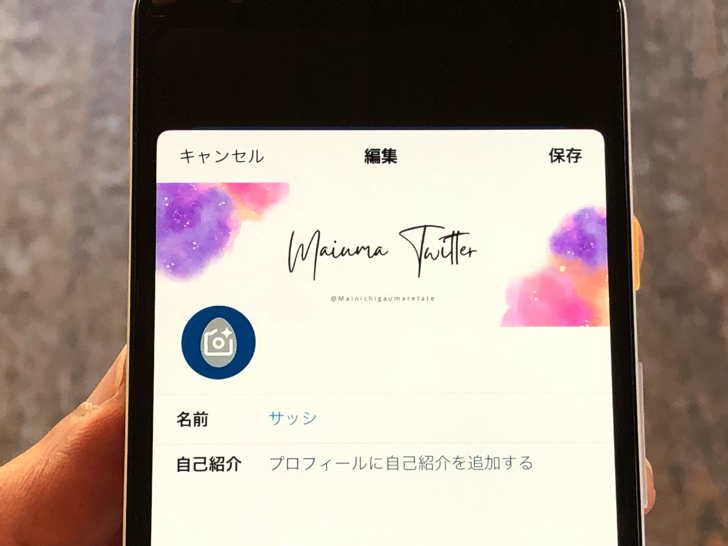
▲おしゃれ系のヘッダー
色や装飾はあれこれ詰め込まずにスッキリさせましょう。
字を載せる場合はどんなフォントにするかでまったく印象が違うので、ぜひこだわりましょう。
あとは何より自分がおしゃれだと思う人たちを真似るですね。
もちろん丸パクリはダメですよ。
自分が「お、これ素敵」と思う画像を10個くらい集めて、それぞれから良いとこ取りするといいですよ。
ヘッダーメーカーみたいな無料アプリってある?
後は作成ツールにも触れておきますね。
ヘッダーメーカーみたいな無料ツールは・・・あります!
いくつか無料アプリ・作成サイトは存在しており、僕はCanvaが好きです。
ばっちり「Twitterヘッダー」という項目を選んで作成開始できるんですよ。
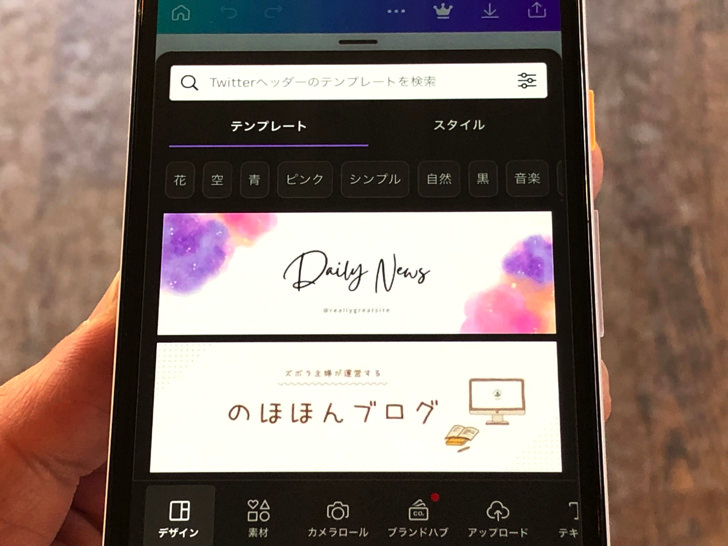
▲CanvaでTwitterヘッダー作成
作成したヘッダー画像はサクッとスマホに保存できます。
iPhone・Androidどちらにもアプリがあるので、ぜひ試してみてください。
アプリも会員登録も無料だし、無料会員でも十分な数のテンプレートを利用して画像作成できます。
ちなみに他のソフトで作るなら、Twitterのヘッダー画像のサイズは1,500×500ピクセルですよ。
まとめ
さいごに、今回の「Twitterのヘッダー画像作成」のポイントをまとめて並べておきますね。
- プロフィール画面の「編集」から進む
- おしゃれに作るならシンプルに
- ぴったりサイズで作成できるアプリもあり!
スマホをよく使うなら、大切な画像を残す対策はしっかりできていますか?
いつか必ず容量いっぱいになるか機種変するので、大切な思い出の写真・動画は外付けHDDに保存するのがおすすめです。
子どもや恋人とのちょっと見られたくない画像なども絶対に漏らさずに保存できますので。
(ネットにアップすれば流出のリスクが必ずあります)
ロジテックのスマホ用HDDならpc不要でスマホからケーブルを差して直接保存できるので僕はすごく気に入っています。
1万円くらいで1TB(=128GBのスマホ8台分)の大容量が手に入りますよ。

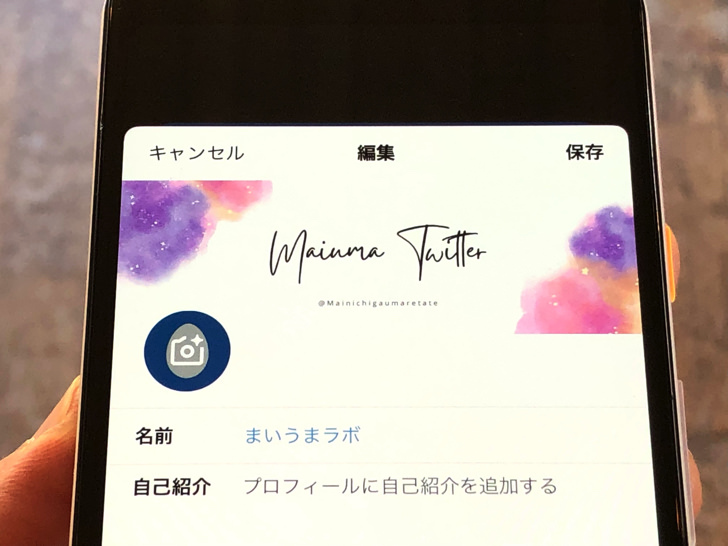





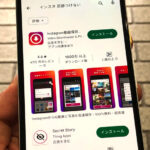
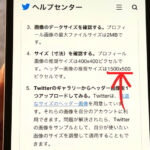

※適用前に回転やトリミングできます